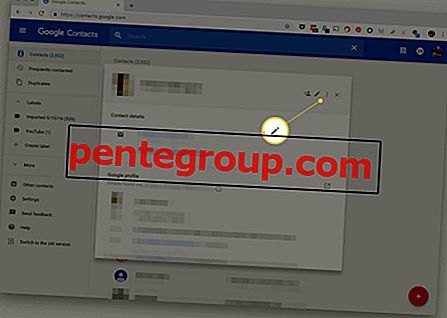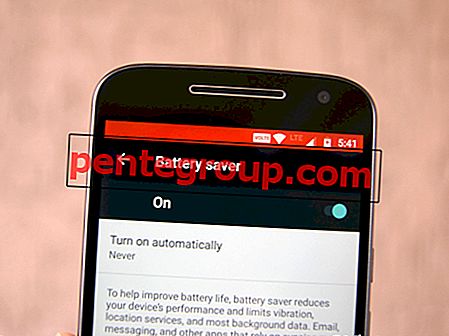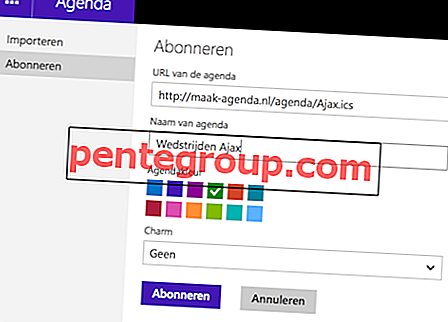임의의 앱 충돌, 느린 카메라 앱 및 성가신 Wi-Fi 문제를 비롯한 여러 가지 문제로 인해 iOS 13은 불안정하기 때문에 많은 결함이 있습니다. Apple이 iOS 13을 공식적으로 출시하기 전에 iOS 13.1 베타를 출시 한 이유는 아마도 전례없는 일입니다.
따라서 iPhone이 악몽을 겪거나 iOS 13의 최신 반복을 실행하는 데 어려움을 겪고 있다면 올바른 장소에 왔습니다. 운 좋게도 데이터를 잃지 않고 iPhone의 iOS 13에서 iOS 12로 다운 그레이드하는 간단한 방법이 있습니다.
당신이해야 할 일을 살짝 들여다보십시오. 우선 특정 iPhone 모델에 맞는 iOS 12의 IPSW 파일을 다운로드해야합니다. 그런 다음 iTunes를 사용하여 iOS 13 베타 (또는 공식 iOS 13 버전)에서 iOS 12로 돌아갑니다. Mac에서 macOS Catalina를 실행하는 경우 Finder는 iTunes와 동일하게 작동합니다 (Mac에서 iTunes를 제거한 후 전체 iPhone 및 iPad 관리자의 역할을 공식적으로 가정 했으므로). 모든 것을 말하면서 조심스럽게 단계를 진행합시다!
iPhone 및 iPad를 iOS 13에서 iOS 12로 다운 그레이드하는 방법
시작하기 전에 나의 iPhone 찾기를 끄십시오. 그렇게하려면 설정 앱 → 프로파일 → 나의 찾기 → 나의 iPhone 찾기로 이동하십시오. 그런 다음 스위치를 끄십시오.


1 단계. 컴퓨터의 장치 모델에 따라 iOS 12의 IPSW 파일을 다운로드하십시오.
아래는 각각의 iPhone, iPad 및 iPod Touch 용 iOS 12.4.1 파일의 복원 이미지입니다
- 아이폰 XS
- 아이폰 XS 맥스
- 아이폰 XR
- 아이폰 X
- 아이폰 8과 아이폰 7
- iPhone 8 Plus 및 iPhone 7 Plus
- 아이폰 SE
- 아이폰 6s
- 아이폰 6s 플러스
- 12.9 형 iPad Pro (3 세대)
- 12.9 형 iPad Pro (2 세대)
- 12.9 형 iPad Pro (1 세대)
- 11 형 iPad Pro
- 10.5 형 iPad Pro
- 9.7 형 iPad Pro
- 9.7 형 iPad (6 세대)
- 9.7 형 iPad (5 세대)
- iPad Air (3 세대)
- 아이 패드 에어 2
- iPad mini (5 세대)
- 아이 패드 미니 4
- 아이 패드 미니 3
- iPod touch (7 세대)
2 단계. Lightning-USB 또는 Lightning-USB-C 케이블을 사용하여 장치를 컴퓨터에 연결 → iTunes / Finder를 열고 장치를 선택하십시오.
사이드 노트 :
- macOS Mojave 또는 이전 버전을 실행하는 Windows PC 또는 Mac에서 iPhone은 사이드 바의 장치 섹션 아래 및 화면 왼쪽 상단에 나타납니다.
- macOS Catalina를 실행하는 Mac에서 iPhone은 Finder 앱의 사이드 바에있는 위치 섹션 아래에 나타납니다.
3 단계. 이제 이전 버전의 iOS를 설치할 차례입니다.
- iTunes를 실행하는 Mac의 경우 : Option 키를 누른 상태에서 요약 페이지에서“iPhone 복원”을 누르십시오.
- iTunes를 실행하는 Windows PC의 경우 : Shift 키를 누른 상태에서 요약 페이지에서 "iPhone 복원"을 누르십시오.
- macOS Catalina를 실행하는 Mac의 경우 : Finder 앱에서 일반 탭이 선택되어 있는지 확인하십시오 (아직없는 경우). 그런 다음, Option 키를 누른 상태에서“iPhone / iPad 복원”옵션을 클릭하십시오.
단계 # 4. 파일 브라우저 메뉴에서 다운로드 한 IPSW 파일을 찾아“Open”을 누르십시오.
단계 # 5. iOS 13을 지우면 iTunes / Finder가 iPhone 또는 iPad에 iOS 12를 설치한다는 팝업 창이 나타납니다.
이제“복원”을 선택하여 계속 진행하십시오. 그런 다음, 뜨거운 차 한 잔을 들고 방해없이 전체 과정이 완료 될 때까지 기다리십시오. 프로세스가 완료되면 iOS 12가 기기에서 작동하고 실행됩니다.
백업에서 iPhone 또는 iPad 복원
iPhone 또는 iPad를 iOS 13에서 iOS 12로 다운 그레이드 했으므로 백업에서 장치를 복원하여 모든 데이터를 다시 가져옵니다. 여러 가지 방법으로 작업을 수행 할 수 있습니다. 예를 들어 iTunes 및 iCloud 백업에서 복원 할 수 있습니다. 예, Finder를 사용하면 iTunes와 거의 비슷한 방식으로 데이터를 백업 할 수 있습니다. 완료하려면이 게시물로 이동하십시오.
사인 오프 중…
당신은 간다! 따라서 이것이 이전 버전의 iOS로 돌아가는 올바른 방법입니다. iPhone을 성공적으로 다운 그레이드했으면합니다. 그리고 이러한 문제는 더 이상 장치를 괴롭히지 않을 것입니다.
다음 게시물을 탐색하고 싶을 수도 있습니다.
- iPhone, iPad 및 Mac을 저장된 WiFi 네트워크에 자동 연결하는 것을 중지하는 방법
- iPhone 11 Pro Max, 11 Pro 및 iPhone 11에서 복구 모드를 시작하고 종료하는 방법
- iPhone 11 Pro Max, 11 Pro 및 iPhone 11에서 글꼴을 더 크게 만드는 방법
- iPhone 11 Pro Max, 11 Pro 및 iPhone 11에서 RAM을 지우는 방법
iOS 13에서 어떤 일을하고 있으며, 어떤 문제가 있습니까? 당신의 생각을 함께 나누세요. 또한 iGB 앱을 다운로드하고 Twitter, Facebook 및 Instagram에서 우리를 팔로우하여 최신 모든 Apple 가이드에 쉽게 액세스하십시오.